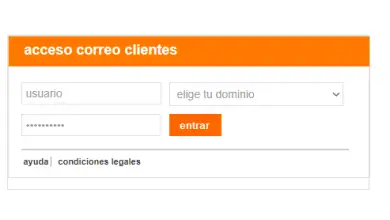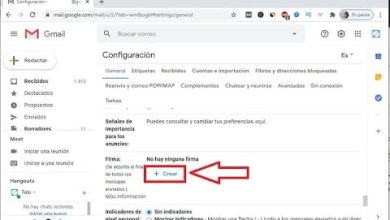Come modificare la dimensione delle lettere o dei testi di un PDF per stamparlo?

Che cos’è Adobe Acrobat Reader?
Adobe Acrobat Reader è un programma creato dalla società Adobe nel 1993. Questo software viene utilizzato per visualizzare, creare e modificare file in formato PDF. PDF è stato creato da Adobe nel 2008 per fare riferimento a documenti digitali indipendenti dal sistema operativo e da altri programmi.
Adobe Acrobat Reader si è evoluto nel tempo per aggiungere vari strumenti come firme digitali, inserimento di testo e stampa di documenti. Per questo motivo è importante aggiornare Adobe Acrobat Reader all’ultima versione per poter usufruire di tutti i suoi miglioramenti.
Cos’è Nitro PDF Reader?
Nitro PDF Reader è un’applicazione che permette la lettura e la modifica di documenti in formato PDF. Inoltre, semplifica la creazione di nuovi file da uno esistente, l’acquisizione di immagini, l’inserimento di note e commenti a comparsa e la creazione di un file PDF con data di scadenza che non può essere stampato.

Come modificare la dimensione delle lettere o dei testi di un PDF per stamparlo?
Puoi modificare le dimensioni delle lettere o dei testi in un PDF prima di stamparlo. Per raggiungere questo scopo, ti consigliamo di seguire la procedura che spieghiamo di seguito.
Scarica e installa l’applicazione che preferisci
Sia «Adobe Acrobat Reader» che «Nitro PDF Reader» consentono di modificare la dimensione delle lettere o dei testi in un PDF. Se sei interessato ad Adobe Acrobat Reader, scaricalo dal sito web get.adobe.
Se invece preferisci Nitro PDF Reader puoi scaricare il pacchetto di installazione dal suo sito ufficiale Gonitro
Apri il documento PDF
Dopo aver installato l’applicazione di tua scelta, accedi ad essa e individua il menu «File». Quindi, fai clic su «Apri» e seleziona il file PDF da una posizione sul tuo PC.
Trova lo strumento di modifica in Adobe Acrobat Reader
Lo strumento «Modifica PDF» è un’opzione disponibile in Adobe Acrobat Reader. È molto utile per aggiungere testo, modificarlo o sostituirlo in un documento PDF. «Modifica PDF» viene utilizzato per modificare la dimensione del carattere, il tipo di carattere, modificare la dimensione del testo e apportare modifiche all’allineamento.
Per utilizzare lo strumento di modifica del testo, vai alla scheda «Strumenti» e fai clic su «Modifica PDF». Quindi, premi il pulsante «Modifica ora» e attendi qualche secondo mentre l’applicazione ti reindirizza a una nuova finestra.
Accedi per utilizzare lo strumento
Una volta visualizzata la finestra di accesso, inserisci e-mail e password se disponi di un account Google o Facebook. Adobe ti offre una versione di prova per utilizzare lo strumento di modifica del testo gratuitamente per un periodo di tempo limitato.
Usa lo strumento «Modifica PDF»
Seleziona le lettere o il testo da modificare. Quindi, nella parte superiore dell’applicazione, individua la nuova barra degli strumenti e scegli l’opzione «Modifica». Vedrai una finestra «Formato» con la quale puoi modificare la dimensione del carattere, il tipo di carattere, il colore e l’interlinea del testo.
Trova lo strumento di modifica in Nitro PDF Reader
Se preferisci lavorare con il software Nitro PDF Reader, vai al menu «Home» e fai clic sull’opzione «Modifica». Quindi, seleziona il testo che desideri modificare, premi il tasto destro del mouse e individua «Proprietà».
Successivamente, vedrai una nuova barra degli strumenti. Fare clic su «Strumento oggetto» e premere il tasto destro del mouse per selezionare la dimensione del carattere in base alle proprie preferenze. Inoltre, puoi modificare il tipo di carattere di un particolare testo o dell’intero documento. Infine, salva le modifiche e procedi alla stampa del nuovo PDF. Pertanto, avrai utilizzato uno dei migliori lettori PDF gratuiti e senza problemi.